常见的gif格式动画图片是怎么制作的呢,现在给大家讲解一种方法通过录制屏幕然后转化为gif格式动画图片,可以通过此方法创立演示教程或操作指南等,也可以将自己喜欢的视频制作成gif动......
2021-09-19 401 Camtasia录屏软件 制作gif文件
在那个网络不发达、信息传播速度慢的年代,每天晚上雷打不动的七点半的天气预报,成为了当时我们了解天气情况的唯一途径,更也成为了我们这一代人的记忆。
在我使用Camtasia一段时间,并对剪辑视频有了一定程度的了解之后,我突然想起了天气预报播放时的场景,那我们是不是也可以尝试自己制作合成这种效果的视频呢?让我们一起来试试吧。

1.打开软件Camtasia主界面,导入事先准备好的素材视频。导入素材有三种操作方法,可以直接点击绿色的“导入媒体”,也可以点击加号导入,或者单击右键选择“导入媒体”,任选其一即可。
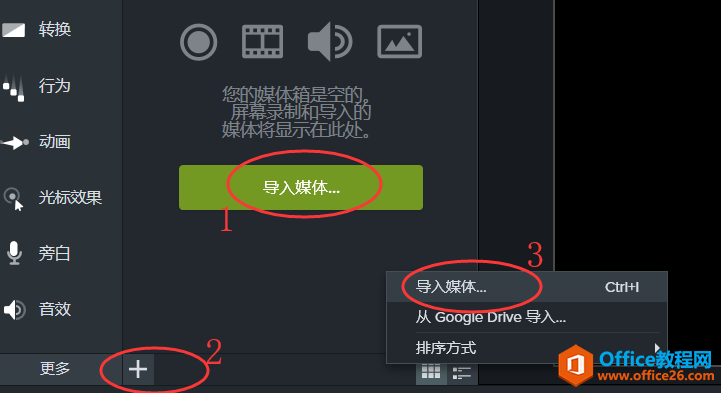
2.现在我们要给视频添加一个另外的背景图片,在Camtasia的“库”中选择展开“运动背景”,从所展示的图片里面选择一个合适的图片拖放到下面的轨道中,同时把主讲人视频也放到轨道中。
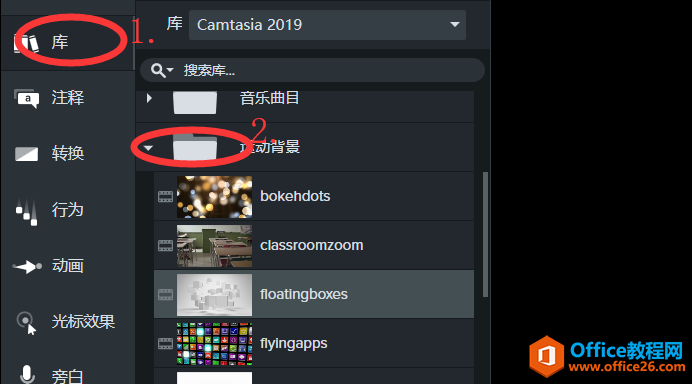
3.在Camtasia的“视觉效果”中选择“移除颜色”,这个视觉效果使主讲人人像与原本的背景分离。
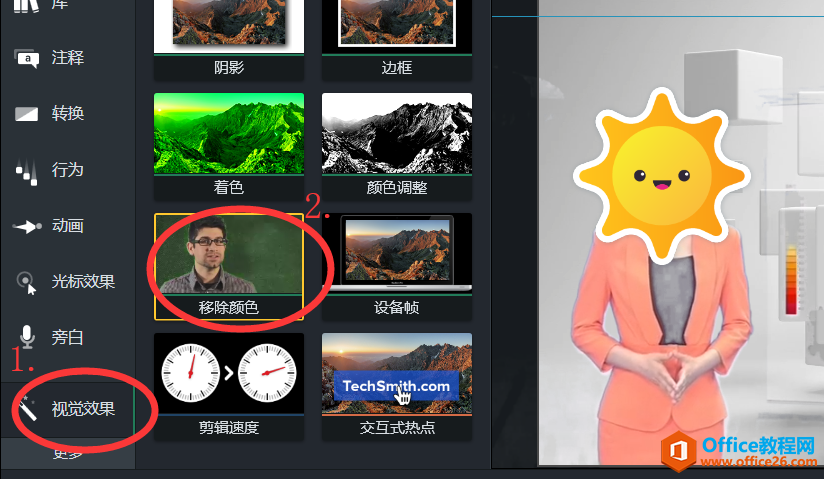
4.用“颜色”中的取色笔将原来视频中的背景颜色消除,将“容差”调到合适大小,只留下人物,再适当的缩小原视频大小,缩小人像,再把扣出来的人物放在左下角的位置,仿照天气预报时人物站位。
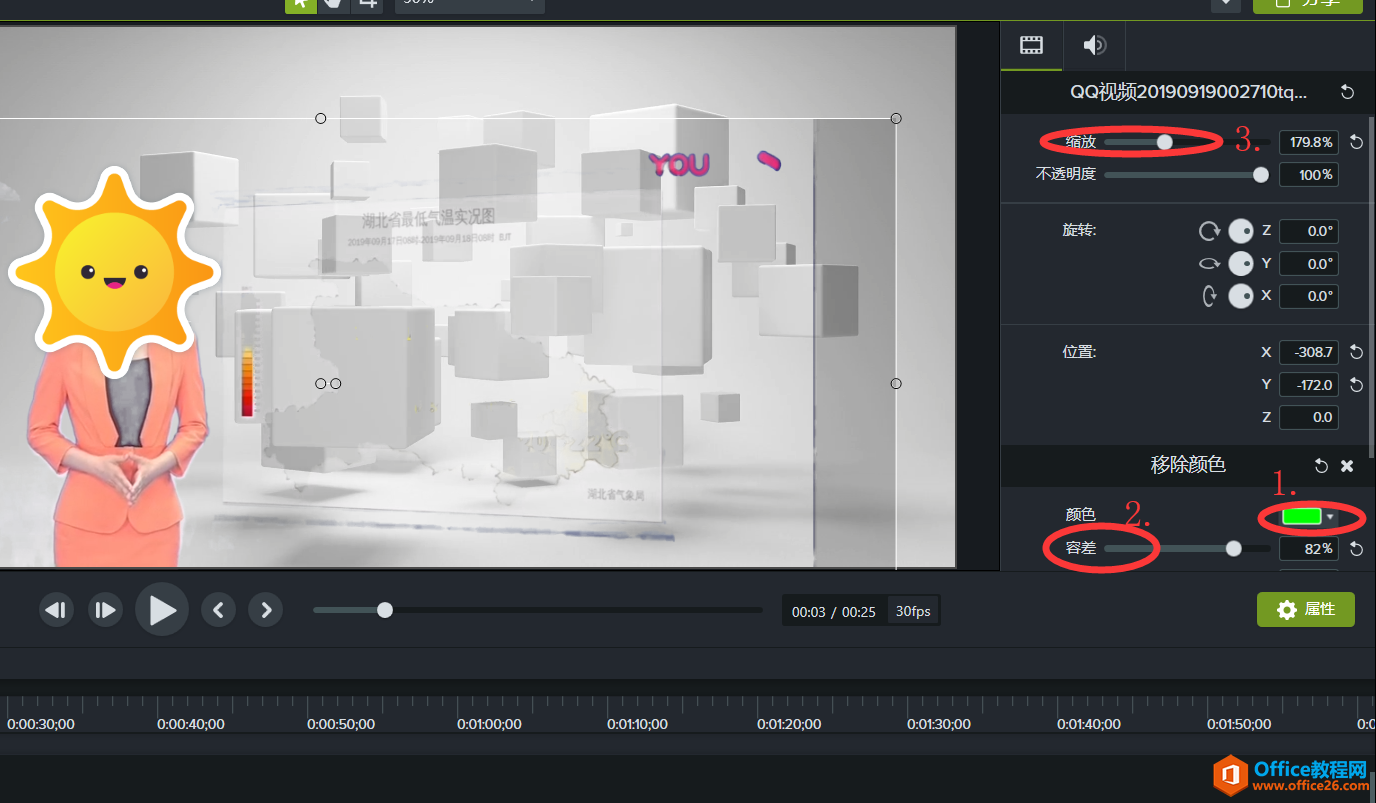
5.这时将我们的另一个素材视频拖放到另一个轨道上,同时选中这个素材视频,在右边出现的操作栏中适当的修改Y轴的值,使素材视频靠里倾斜,这样会和背景更加的贴合。

6.我们还可以在Camtasia的“视觉效果”中再选择“边框”这个效果,拖放到第二个素材视频上,让插入的视频更加的贴合背景。在右边的操作栏中选取边框颜色,更改边框的粗细,完成后就可以从Camtasia中导出视频了。
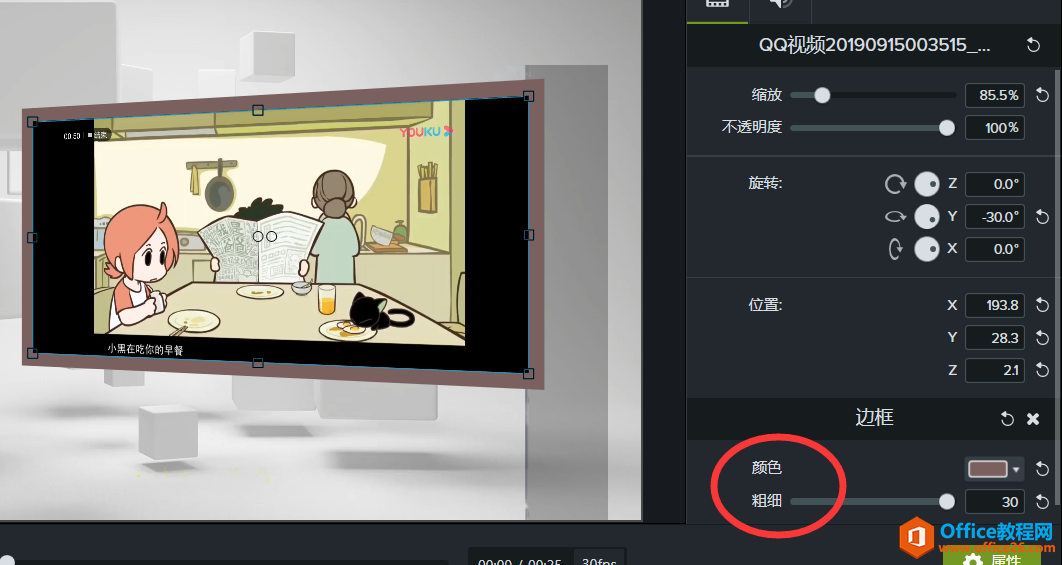
那这样我们就用Camtasia做成了一个类型与天气预报的排版的视频,操作起来也没有想象中的困难,这一套操作也适合制作网络课程的视频。那更多的用法,就等我们自己操作Camtasia的时候再去发现吧!
相关文章

常见的gif格式动画图片是怎么制作的呢,现在给大家讲解一种方法通过录制屏幕然后转化为gif格式动画图片,可以通过此方法创立演示教程或操作指南等,也可以将自己喜欢的视频制作成gif动......
2021-09-19 401 Camtasia录屏软件 制作gif文件

今天小编带大家了解一下如何利用Camtasia软件获取清晰的屏幕视频。1.屏幕视频在缩放时会丢失质量缩放是拉伸或缩小屏幕录制以将其显示为与原始录制大小不同的大小。这会导致屏幕视频快......
2021-09-18 330 Camtasia获得清晰的屏幕视频